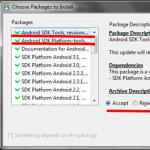Externes Festplatten-Dateisystem. Vergleich von Fat32, NTFS, exFAT auf Flash-Laufwerken und externen Festplatten.
Das Formatieren eines Flash-Laufwerks unterscheidet sich nicht wesentlich vom Formatieren von Festplatten- oder SSD-Laufwerken. Als nächstes schauen wir uns die besten an (wie das USB Disk Storage Format Tool). Wir erwähnen auch das USB-Laufwerk, das in jeder Betriebssystemfamilie von Windows verfügbar ist.
Das Handbuch wird Ihnen helfen, die vielen Formatierungsoptionen zu verstehen. Ich werde erklären, wofür jeder einzelne Parameter verantwortlich ist und welcher am besten für Ihren USB-Stick geeignet ist. Wenn die Standardmethode nicht hilft, wählen wir ein alternatives Hilfsprogramm zum Formatieren eines Flash-Laufwerks.
Was ist Formatierung?
Unter formatierung Dies bedeutet eine Medienverarbeitung, die mit der Anordnung der Struktur dieses Trägers verbunden ist. Die Quelle kann eine Festplatte (HDD), SDD, ein Flashlaufwerk (USB-Flashlaufwerk), eine SD-Karte oder ein anderes Halbleitergerät sein. Durch die Formatierung wird die Struktur des Zugriffs auf digitale Informationen geändert.
Und wie formatiert man die SD-Speicherkarte? Haben SD-Karten beim Formatieren spezielle Funktionen? Wir haben Anweisungen geschrieben. Hierbei handelt es sich um ein Tool, das speziell zum Formatieren von Flash-Laufwerken und SD-Karten unter Windows und Mac OS entwickelt wurde.
Zwei Fakten müssen beachtet werden:
- beim Formatieren eines Flash-Laufwerks werden alle darauf gespeicherten Daten zerstört. Sie können Dateien nur mit speziellen Wiederbelebungsprogrammen wiederherstellen - was nicht immer möglich ist. So oft ist das Formatieren kein sicheres Verfahren.
- wenn Sie ein USB-Flashlaufwerk oder eine Festplatte formatieren, prüft das System auf Strukturfehler und behebt diese in einigen Fällen.
Die Low-Level-Formatierung eines Flash-Laufwerks ist eine Art der Formatierung, bei der die Oberfläche eines USB-Laufwerks in Sektoren unterteilt wird, die zur weiteren Aufzeichnung von Serviceinformationen dienen. Die Low-Level-Formatierung erfolgt mit speziellen Dienstprogrammen, über die wir später in diesem Artikel sprechen werden. Außerdem erfahren Sie, wie Sie das Flash-Laufwerk mit seinen Mitteln formatieren.
In der Regel möchten Benutzer die Optionen des Programms für die Formatierung nicht verstehen. Und vergebens: Schließlich sind die Einstellungen für die Leistung des Flash-Laufwerks und für die Lese- / Schreibgeschwindigkeit verantwortlich. Natürlich hängen die optimalen Parameter vom Modell des zu formatierenden Geräts ab und davon, was Sie mit dem Flash-Laufwerk tun möchten, und welche Aufgaben Sie ausführen müssen: Anwendungen ausführen, als Betriebssystem-Boot verwenden, alle Arten von Daten speichern usw. Machen wir uns also klar So formatieren Sie ein USB-Flashlaufwerk richtig.
So formatieren Sie ein USB-Flashlaufwerk schnell in Windows 7 - Windows 10
Rat des TagesIn manchen Fällen können Sie mit der Formatierung die Leistung des Flash-Laufwerks wiederherstellen, korrekt kennzeichnen und Informationen schreiben. Dadurch steht es zum Schreiben zur Verfügung, wenn es nicht mehr erkannt wird oder Daten gelesen werden. Dies ist besonders wichtig, wenn Windows das USB-Flashlaufwerk nicht formatieren kann und der Benutzer dies mit Tools von Drittanbietern tun muss.
In Windows wird für diesen Fall ein reguläres Dienstprogramm gespeichert, sodass Sie nicht nach Formatierungswerkzeugen von Drittanbietern suchen müssen. Sie verwenden Windows XP, Windows 7, 8 oder Windows 10, die beschriebenen Aktionen sind im Wesentlichen gleich.
- Schließen Sie das USB-Laufwerk an die Steckdose an
- Gehe zum Explorer (Start\u003e Arbeitsplatz)
- Klicken Sie mit der rechten Maustaste auf das USB-Laufwerk
- Klicken Sie im Kontextmenü mit der rechten Maustaste auf "Format"
- Bestimmen Sie den Dateisystemtyp - FAT oder NTFS
- Um eine Festplatte zu formatieren, treffen Sie einfach eine Auswahl und klicken Sie auf "Start".
- Bestätigen Sie, dass Sie wirklich alle Daten auf der Festplatte löschen möchten
- Flash-Disk formatiert
Sie müssen wissen, wofür jede dieser Optionen verantwortlich ist. Formatierungsoptionen für Flash-Laufwerke, die im Standard-Dienstprogramm "Formatierung" bearbeitet werden können:
Schnittstelle des System-Flash-Formatierungsprogramms in Windows 8Auswählen eines Dateisystems zum Formatieren und Speichern von Dateien
In Windows 7 können Sie eines von vier bekannten Dateisystemen auswählen: NTFS, FAT, FAT32 und exFAT. In der Liste der verfügbaren FSs werden FAT und FAT32 nicht angezeigt, wenn die Gesamtkapazität des Flash-Laufwerks oder der Festplatte mehr als 32 GB beträgt. Was sind die Unterschiede zwischen den Dateisystemen und welches sollte für die Datenspeicherung ausgewählt werden? Schauen wir uns die Vorteile jedes Systems an.
Vorteile des NTFS-Dateisystems
- schreiben und lesen Sie Daten, die größer als 4 Gigabyte sind und bis zur maximalen Größe der Partition reichen.
- durch die Möglichkeit, das Flash-Laufwerk in Abschnitte zu unterteilen, können Sie auf einem USB-Flash-Laufwerk große Arten von Partitionen mit mehr als 32 GB erstellen
- das Formatieren eines USB-Flashlaufwerks in NTFS ist einfacher als im Fall von FAT
- effektive Informationskomprimierung und entsprechend gute Einsparung des belegten Speicherplatzes auf dem Flash-Laufwerk.
- effizientere Nutzung des verfügbaren Speicherplatzes = geringerer Bedarf an ständiger Fragmentierung.
- es ist erlaubt, mehr Cluster auf großen Festplatten zu verwenden = weniger nicht belegter Speicherplatz.
- sie können benutzerdefinierte Berechtigungen für einzelne Dateien und Ordner hinzufügen (für Windows Edition Professional).
- unterstützung für die Dateiverschlüsselung im laufenden Betrieb mithilfe des EFS-Dateisystems (Encrypted File System; Windows Professional OS).
Vorteile von FAT- und FAT32-Dateisystemen
- FAT ist mit den Betriebssystemen Windows, Linux und Mac OS X kompatibel
- dateien benötigen weniger Speicherplatz auf einem USB-Laufwerk als NTFS.
- unter FAT können Sie das USB-Flashlaufwerk in jedem Betriebssystem formatieren
- weniger Plattenschreib- / Überschreibvorgänge = schnellere und effizientere Nutzung des verfügbaren Speichers.
Vorteile des exFAT-Dateisystems
- lesen / Schreiben auf große USB-Flashlaufwerke\u003e 4 Gigabyte.
- partitionierung\u003e 32 GB.
- rationelle Raumnutzung = Optimierung der Fragmentierung.
Die Ausgabe folgt also aus der Tabelle. Aufgrund ihrer Beschaffenheit eignen sich FAT und FAT32 für Festplatten mit weniger als 32 GB, wenn Sie keine Dateien speichern müssen, die größer als 2 bzw. 4 GB sind. Es ist wünschenswert, das USB-Flash-Laufwerk zu formatieren. in NTFS.
Aufgrund des Dateisystems wird NTFS für Flash-Laufwerke nicht empfohlen, auch wenn deren Kapazität\u003e 32 GB ist. Eine Kompromisslösung ist das exFAT-Dateisystem. Es vereint die wesentlichen Vorteile von FAT und NTFS (große Dateigröße wird unterstützt). Also das Dateisystem exFAT ist optimal für Flash-Laufwerke.
Beachten Sie, dass FAT und FAT32 die einzigen Dateisysteme sind, die plattformübergreifende Kompatibilität gewährleisten. NTFS wird unter Linux nicht unterstützt und erfordert die Installation von Drittanbieteranwendungen, um auf einem Mac zu funktionieren. exFAT wird dagegen in Snow Leopard und späteren Versionen von Mac OS unterstützt, Linux-Treiber sind jedoch erforderlich.
Wenn das Flash-Laufwerk nicht in NTFS formatiert ist, wählen Sie FAT oder exFAT.
Wenn Sie FAT oder FAT32 für die Kompatibilität oder Geschwindigkeitsverbesserung auf einem Flash-Laufwerk und dessen Formatierung verwenden möchten, wählen Sie immer das FAT32-Dateisystem, insbesondere wenn Sie ein Flash-Laufwerk mit 2 GB oder weniger verwenden.
Was ist die beste Clustergröße, die Sie wählen können?
Festplatten bestehen aus Clustern. Die Option "Clustergröße" in den Formatierungseinstellungen legt die entsprechende Größe fest. Das Dateisystem zeichnet den Status jedes Clusters auf: Frei oder Gebucht. Nachdem eine Datei oder ein Teil einer Datei in einen Cluster geschrieben wurde, ist sie beschäftigt - unabhängig davon, ob darin Speicherplatz vorhanden ist oder nicht.
Daher können größere Cluster zu einer ineffizienten Nutzung des Speicherplatzes auf einem Flash-Laufwerk (der Festplatte) führen. Bei kleineren Clustern ist das Flash-Laufwerk jedoch langsamer, da jede Datei in kleine Stücke zerbrochen wird. Das Kopieren von Dateien dauert viel länger. Beim Zugriff auf eine Datei auf einem USB-Laufwerk werden die Cluster zusammengestellt.
Glücklicherweise kann die Situation mit Hilfe des Flash-Formatierungsprogramms korrigiert werden. Daher hängt die optimale Clustergröße vom Zweck des USB-Laufwerks ab.
Clustergröße in NTFS
Wenn Sie kleine Dateien auf einem Flash-Laufwerk speichern, können Sie Programme von einer Flash-Diskette ausführen. Eine kleinere Clustergröße hilft dabei, Speicherplatz zu sparen. Auf einer externen 1-TB-Festplatte empfiehlt es sich, 64 Kilobyte (für NTFS) auszuwählen.
Clustergröße beim Formatieren eines Flash-Laufwerks in fat32
Wenn Sie große Dateien auf einer Festplatte speichern möchten, ist eine große Clustergröße vorzuziehen: Ein Flash-Laufwerk arbeitet schneller. Für Flash-Laufwerke mit weniger als 500 MB wählen Sie einfach einen Cluster aus 512 Bytes (in FAT32) oder 32 KB (FAT).
Welches Label für den Namen des Flash-Laufwerks wählen?
Die Datenträgerbezeichnung ist einfach der Name der Festplatte. Es ist optional und Sie können Ihren Namen beliebig als Namen für Ihr Flash-Laufwerk verwenden. Je nach Dateisystem, in dem Sie das Flash-Laufwerk formatieren möchten, müssen jedoch einige Regeln beachtet werden.
In NTFS
- maximal 32 Zeichen
- keine tabellierung
- wird bei der Eingabe mit GROSSBUCHSTABEN und Kleinbuchstaben angezeigt.
In FAT
- maximal 11 Zeichen
- keine tabellierung
- wird in Großbuchstaben angezeigt
- leerzeichen sind unabhängig vom Dateisystem zulässig
In typischen Fällen der Formatierung werden Dateien von der Festplatte gelöscht und die Festplatte wird auf fehlerhafte Sektoren geprüft. Bei der Schnellformatierung werden nur Dateien gelöscht, und es wird keine Suche durchgeführt. Verwenden Sie daher die Schnelloption, wenn Sie keine Zeit haben, das fehlerhafte Flashlaufwerk zu überprüfen. Und umgekehrt: Um die Schreibfehler zu diagnostizieren, ist eine vollständige Formatierung hilfreich.
So stellen Sie die Größe des Flash-Laufwerks wieder her
Ein unbemerkt formatiertes 16-GB-Flash-Laufwerk zeigt jetzt die Größe von 2 MB nicht zugewiesenem Speicherplatz. Kann ich die Größe des Flash-Laufwerks wiederherstellen oder einfach wegwerfen?
Die Antwort. Zum Wiederherstellen der Größe benötigen Sie ein Programm zum Formatieren eines Flash-Laufwerks, z. B. das HP USB Disk Storage Format Tool. Am besten formatieren Sie ein USB-Flashlaufwerk in fat32 oder exFat. Damit stellen Sie die Kompatibilität des Flashlaufwerks nicht nur mit Windows, sondern auch mit anderen Betriebssystemen sicher.
Auswählen eines Programms zum Formatieren eines Flash-Laufwerks
Windows kann das USB-Flashlaufwerk nicht immer korrekt formatieren. Die Standardformatierung ist kein Allheilmittel für ein Flash-Laufwerk, wenn die Serviceinformationen auf dem Speichergerät beschädigt wurden. Leider ist die Wiederherstellung von Daten auf einem Flash-Laufwerk mit solchen Schäden schwieriger. Eine der Lösungen für das Problem besteht darin, das Markenprogramm zum Formatieren des Flash-Laufwerks (sofern verfügbar) von der Website des Computerherstellers auf einen Computer herunterzuladen. Es wird empfohlen, dass Sie sich an den Support-Service wenden und den Hersteller nach dem Reinigen des Flash-Laufwerks fragen, wenn Programme zur vollständigen Formatierung vorhanden sind.
Die besten Programme zum Formatieren von Flash-Laufwerken sind mehr oder weniger universelle Werkzeuge. Wenn Sie möchten, können Sie problemlos andere Alternativen, kostenlose und proprietäre Dienstprogramme finden, die von Lieferanten angeboten werden.
Rat des Tages. Speichern Sie wichtige Dateien auf Ihrem Computer, wenn Sie ein USB-Flashlaufwerk formatieren. Alle auf formatierten Medien gespeicherten Daten werden dauerhaft gelöscht.
JetFlash-Wiederherstellungsprogramm
Es gibt eine universelle Lösung - ein Programm zum Formatieren von Flash-Laufwerken JetFlash-Wiederherstellungsprogramm. Dieses Dienstprogramm ist nützlich, wenn:
- fehler auf USB-Stick gefunden
- informationen sind nicht lesbar
- sie wissen nicht, wie Sie das USB-Flashlaufwerk richtig formatieren
Installieren Sie das JetFlash Recovery Tool und versuchen Sie, das USB-Laufwerk damit zu erzwingen. Die Anwendung für Flash-Laufwerke funktioniert mit A-DATA- und Transcend-Medien. Andere Optionen sind jedoch möglich. Sie müssen sie testen. Wir warnen Sie sofort: Dieses Dienstprogramm ist kein Allesfresser und kann Ihr Gerät leicht ablehnen.
Das JetFlash Recovery Tool kann einfach von der offiziellen Website heruntergeladen werden - kostenlos in Russisch. Installieren Sie es gemäß den Anweisungen, die mit dem Programm geliefert werden, auf Ihrem Computer.
Dienstprogramm zum Formatieren eines USB-Flash-Laufwerks Disk Storage Format Tool
Kostenloses Dienstprogramm USB-Festplattenspeicher-Formatierungstool ermöglicht die schnelle und korrekte virtuelle Formatierung eines USB-Flashlaufwerks unter Windows. Beim Formatieren können Sie das Dateisystem der Medien angeben: FAT, FAT32, exFAT oder NTFS.
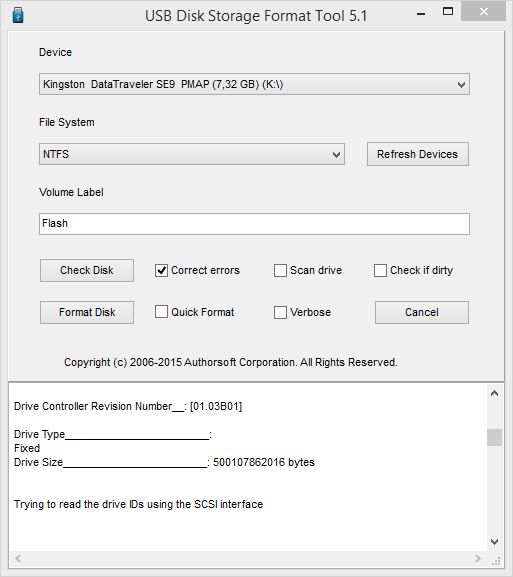
Die Hauptfunktionen des Dienstprogramms:
- Sie können damit nicht nur das USB-Flash-Laufwerk formatieren, sondern auch alle Daten löschen und die Stelle auf dem Flash-Laufwerk löschen, die auf herkömmliche Weise (System) nicht gelöscht werden kann.
- Dieses Dienstprogramm entfernt alle Spuren von Malware, die ein Flash-Laufwerk infizieren könnten.
- Richtige Suche nach Fehlern, falls vorhanden.
- Möglichkeit zum Erstellen eines Volume-Labels für USB-Laufwerke.
- Das Dienstprogramm durchsucht den Datenträger vor dem Formatieren auf Fehler.
- Erstellen eines FAT32-Volumes von mehr als 32 GB.
- Low-Level-Formatierung des Flash-Laufwerks des erforderlichen Modells (Kingston, HP, Sony, Lexar, Imation, Transcend, Corsair usw.)
Dieses Programm zum Formatieren von Flash-Laufwerken wurde erfolgreich auf Tausenden von Flash-Laufwerken (Compact Flash-Medien, CF-Karte II, Memory Stick Duo Pro, USB-Stick, USB-Stick usw.) getestet. Das USB-Speicherformat ist für Laufwerksmarken wie SanDisk, Kingston, Transcend, Corsair, HP, Sony, Lexar, Imation, Toshiba, PNY, Verbatim, LaCie, Panda, Seatech, SDKSK9, Silicon Power, IronKey und HDE relevant.
Formatieren eines Flash-Laufwerks mit dem HDD Low Level Format Tool
Dienstprogramm für die einfache Formatierung unter Windows. Das Programm ist für den Heimgebrauch kostenlos.
Das HDD Low Level Format Tool unterstützt nicht nur Festplatten, sondern auch Speicherkarten und Flash-Laufwerke (SD, MMC, Memory Stick und CompactFlash), die einen Kartenleser verwenden. Es kann Low-Level-Zugriffsdaten von SATA, IDE, SAS, SCSI oder SSD löschen. Die SDD-Formatierung erfolgt übrigens wie ein Flash-Laufwerk. Es funktioniert auch mit allen externen USB- und FIREWIRE-Laufwerken sowie SD-, MMC-, Memory Stick- und CompactFlash-Flashlaufwerken.
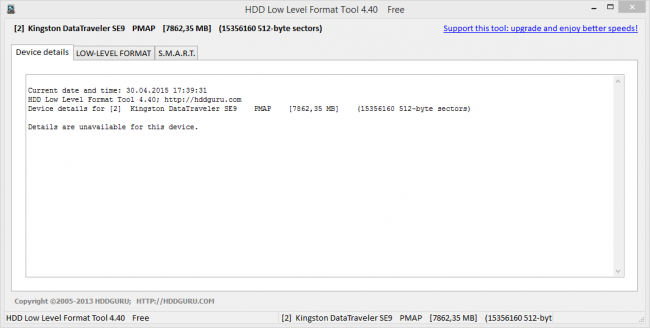 Dienstprogramm zum Formatieren des USB HDD Low Level Format-Tools
Dienstprogramm zum Formatieren des USB HDD Low Level Format-Tools - Unterstützte Schnittstellen zum Formatieren: S-ATA (SATA), IDE (E-IDE), SCSI, SAS, USB, FireWire. Große Festplatten (LBA-48) werden nicht unterstützt.
- Unterstützte Hersteller: Maxtor, Hitachi, Seagate, Samsung, Toshiba, Fujitsu, IBM, Quantum, Western Digital und fast alle anderen hier nicht aufgeführten.
Programm zum Formatieren von Flash-Laufwerken HP USB Disk Storage Format Tool
Ein einfaches Dienstprogramm für die ordnungsgemäße Formatierung in FAT32, NTFS usw. Es hat eine Hauptaufgabe: Benutzer sollen schnell die Optionen zum Formatieren eines Flash-Laufwerks auswählen und ein USB-Flash-Laufwerk auf einem Computer schnell bearbeiten, indem sie eine Taste drücken.
Verteiltes Dienstprogramm für USB-Flash kostenlos in Form eines Installationsprogramms für Windows.
Darüber hinaus hilft das HP USB Disk Storage Format Tool (andere ähnliche Formatierer nicht).
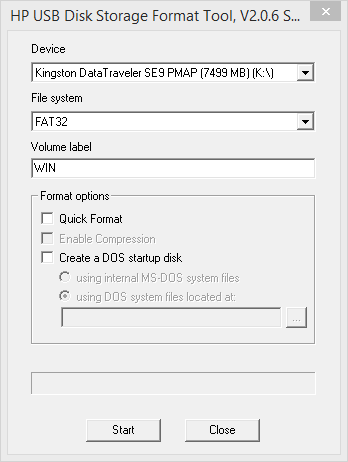 Programmoberfläche zum Formatieren von Flash-Laufwerken HP USB Disk Storage Format Tool
Programmoberfläche zum Formatieren von Flash-Laufwerken HP USB Disk Storage Format Tool So formatieren Sie das USB-Flashlaufwerk im Programm zum Formatieren des HP USB Disk Storage Format-Tools
Mit dem HP USB-Formatierungsprogramm können Sie ein USB-Flash-Laufwerk unter einem Mac-Betriebssystem formatieren. Dazu müssen Sie jedoch einige komplizierte Aktionen ausführen:
- Installieren Sie den Parallels Desktop-Emulator auf Ihrem Computer
- Installieren Sie Windows unter Mac OS
- auf pc
- Formatieren Sie ein USB-Flash-Laufwerk unter Mac OS X über das emulierte Windows
Antworten auf Fragen
Ich habe Probleme mit einem Flash-Laufwerk. SmartBuy 64 Gig. Anfangs "verschwand" das Flash-Laufwerk gelegentlich, verschwand dann ganz ... nach otlezhki in 3 Wochen - es erschien und erlaubte mir, zu formatieren (von Fat32 bis NTFS). Ich habe 2 Wochen gearbeitet und bin wieder verloren gegangen ..... Die technischen Support-Spezialisten von SmartBuy "wissen nicht und können nicht helfen" ... Das Dienstprogramm zum Formatieren des Low-Level-Format-Tools USB-Flashlaufwerk funktioniert wie üblich (und Windows und spezielle Dienstprogramme) - irgendwie geht bis zum Ende und schreibt, dass Winda die Formatierung nicht abschließen kann (normalerweise in NTFS) und einige sofort ablehnen (und dies in exFAT ist).
Also: Ich habe den Gedanken, dass das Flash-Laufwerk auf Kosten von fehlerhaften Blöcken "verkürzt" wurde, und daher erreichen die Programme zum Formatieren des Flash-Laufwerks nicht das Ende - sie lehnen es ab, die endgültige Aufzeichnung auf den Medien vorzunehmen.
Bitte geben Sie ein Programm für die korrekte Low-Level-Formatierung eines Flash-Laufwerks an, das am Ende nicht auf Fehler prüft. So etwas wie das Programm, das die Chinesen aus kleinen Flash-Laufwerken "groß" machen.
Die Antwort. Probieren Sie die folgenden Programme aus: JetFlash Recovery Tool, USB Disk Storage Format Tool, HDD Low Level Format Tool. Achten Sie auf die Dienstprogramme, die Low-Level-Formatierungen durchführen. Im Titel kann festgehalten werden, dass diese Programme für Festplatten ausgelegt sind - einige von ihnen funktionieren jedoch ähnlich mit Flash-Laufwerken, so dass sie formatiert werden können.
Es ist ein Flash-Laufwerk Name: DT 101 II (USB2.0)
VID & PID: Vid_0951 & Pid_1625
Geschwindigkeit: hohe Geschwindigkeit
Anbieterbeschreibung: Kingston
Produktbeschreibung: DT 101 II
Seriennummer: 000AEB91EBF5F97155120907
Die Kapazität des Flash-Laufwerks wird vom System mit 16 GB festgelegt. Es ist formatiert, aber wenn Sie eine Datei schreiben, die größer als 4 GB ist, bedeutet dies, dass kein Speicherplatz vorhanden ist.
Die Antwort. Sie müssen das Flash-Laufwerk in NTFS formatieren. Darauf können Sie Dateien schreiben, die größer als 4 GB sind. Wie bereits erwähnt, ist exFat (Extended File Allocation Table) die beste Option für ein Flash-Laufwerk.
Wie formatiere ich ein Flash-Laufwerk in NTFS? Verwenden Sie das USB Disk Storage Format Tool oder das HDD Low Level Format Tool. Die integrierten Windows-Tools helfen auch beim Formatieren des Laufwerks in NTFS.
In diesem Artikel wird die Verwendung verschiedener Dateisysteme auf externen Speichermedien beschrieben: Flash-Laufwerke, Speicherkarten, externe Festplatten usw. Für Laufwerke werden heutzutage folgende Dateisysteme verwendet:
- FAT32
- exFAT
Lassen Sie uns jeden einzelnen ausführlich durchgehen und die Vorteile, Nachteile und Merkmale der Verwendung auf verschiedenen Geräten betrachten.
FAT32
Das Dateisystem, das von Microsoft erstellt wurde, um das sterbende FAT16 zu ersetzen. Im Moment das allgemeinste System. B überdie meisten Speicherkarten und Flash-Laufwerke werden mit FAT32 geliefert. Beim Formatieren von Medien in einem Heimgerät, z. B. einer Kamera, funktioniert es außerdem in diesem Dateisystem. Dies ist der Hauptvorteil - Kompatibilität. Wenn Sie ein solches Laufwerk in einen DVD-Player, einen Media-Player oder einen Fotodrucker für den Heimgebrauch einlegen, können Sie sicher sein, dass alle Dateien zugänglich sind und normal gelesen werden können. Das Plus endet.
Der wichtigste Nachteil dieses Systems ist die Begrenzung der Dateigröße von 4 GB. Daher ist das Aufzeichnen einer großen Datei (z. B. Sicherung der Systemdiskette oder des von der Kamera kopierten Videos) nicht möglich. Das System generiert den Fehler "Nicht genügend Speicherplatz", obwohl noch genügend Speicherplatz vorhanden ist. Darüber hinaus hat Windows eine Größenbeschränkung von 32 GB. Sie können die letzte Einschränkung umgehen, indem Sie das HP USB Disk Storage Format Tool-Dienstprogramm herunterladen, mit dem Sie mindestens eine externe Festplatte in FAT32 formatieren können.
Wenn Sie jedoch nicht so große Dateien schreiben und übertragen müssen, und wenn Sie eine kleine Mediengröße haben: 4, 8 oder sogar 16 GB, können Sie die Formatierung in FAT32 ohne Verzögerung durchführen.
Übrigens, die Firma Transcend, die mobile Datenträger produziert, formatiert ihre externen Festplatten in FAT32.
NTFS
Modernes zuverlässiges Dateisystem, das aus Windows NT stammt.
In stationären Computern und Laptops ersetzt FAT32. Überprüfen Sie, ob Sie noch FAT32 installiert haben (klicken Sie mit der rechten Maustaste auf die Festplatte in) Mein Computer und wähle ein Element aus Eigenschaften), Empfehle ich dringend, es durch NTFS zu ersetzen.
Wie konvertiert man FAT32 in NTFS ohne Datenverlust?
Sie können dies wie folgt tun. Geben Sie in der Befehlszeile (Start-Run) ein
Anstelle von e: können Sie die gewünschte Festplatte ersetzen. Dadurch wird das Dateisystem in NTFS geändert. kein Datenverlust.
Auf Flashlaufwerken und externen Festplattenlaufwerken funktioniert NTFS jedoch etwas eigenartig. Beim Kopieren auf ein solches Laufwerk enthält Windows einen Zwischenspeicherungsmechanismus, wenn Dateien zuerst in einen speziellen Speicher (den sogenannten Cache-Speicher) und dann auf das endgültige Medium kopiert werden. Bei stationären Festplatten können Sie die Kopiergeschwindigkeit verbessern und Verzögerungen glätten. In mobilen Geräten sieht es so aus. Erstens ist die Kopiergeschwindigkeit sehr hoch und kann 100 MB / s erreichen (theoretisch gleich der Lesegeschwindigkeit der Festplatte, von der kopiert wird). Wenn der Cache-Speicher aufgebraucht ist, fällt die Geschwindigkeit auf einen kritisch kleinen Wert.
Außerdem muss das System vor dem Kopieren der nächsten Datei die aktuelle Datei aus dem Cache hinzufügen. Es scheint daher, dass das Kopieren bei 99 Prozent hängen bleibt, obwohl der Festplattenindikator Aktivität anzeigt. Vergleicht man die Kopiergeschwindigkeit mit und ohne Cache, stellt sich heraus, dass sie nahezu identisch ist. Das heißt, wenn Sie NTFS verwenden, verlieren wir fast nichts, außer falsche Kopiergeschwindigkeit und Informationen über den Zeitpunkt des Abbruchs. Obwohl einige solche "informativ" Nerven ausfransen können.

Hier entwickelt sich eine solche Geschwindigkeit des Kopierens
USB 2.0-Festplatte im NTFS-System

NTFS "wirkt Wunder" und kopiert auf ein 512-MB-Flashlaufwerk.
die tatsächliche Schreibgeschwindigkeit davon ist ein paar MB / s
Auf der anderen Seite ist NTFS ein extrem zuverlässiges Dateisystem, das mehr als einem plötzlichen Reset standhält. Diese Zuverlässigkeit wird durch Journaling gewährleistet. Dies führt dazu, dass sich das System häufig auf bestimmte Bereiche des Laufwerks bezieht. Bei Flash-Laufwerken und Speicherkarten ist dieser Ansatz von entscheidender Bedeutung. Sie werden schneller abgenutzt.
exFAT
Neues Dateisystem von Microsoft. Hauptsächlich für Flash-Laufwerke konzipiert. Übertreibend können wir sagen, dass dies FAT32 ist und die Einschränkungen aufgehoben sind. Datei- und Partitionsgrößen können Speicherplatz erreichen, und die Anzahl der Dateien in einem Ordner ist nicht mehr begrenzt. Meiner Meinung nach ideal für Flash-Laufwerke und Speicherkarten.
Aber dieses System hat auch einen Fehler. Es wird nicht von vielen Haushaltsgeräten unterstützt, und Computer mit Windows XP können solche Medien auch nicht sehen. Microsoft hat jedoch den Patch KB955704 veröffentlicht, der die Verwendung von exFAT in Windows XP ermöglicht. Windows Vista und Windows 7 sind ohne weitere Manipulationen mit diesem System befreundet.
Wenn Sie jedoch häufig ein Flash-Laufwerk auf verschiedenen Computern mit Windows XP verwenden, müssen Sie ein zusätzliches USB-Flash-Laufwerk mit Treibern dabei haben. Das ist einfach lächerlich.
Falls Sie jedoch nur über Windows 7-Computer verfügen oder ein USB-Flashlaufwerk / -Datenträger nur an zwei bis drei Stellen tragen, an denen Sie das obige Update ablegen können, passt exFAT perfekt.
Abschließend möchte ich einige allgemeine Empfehlungen für die Auswahl des am besten geeigneten Dateisystems geben. Wenn Sie ein kleines Flash-Laufwerk haben, formatieren Sie es in FAT32. Flash-Laufwerke mit hoher Kapazität formatieren exFAT, da die "Geschwindigkeitssprünge" besonders deutlich werden. Externe Festplatten haben normalerweise ein großes Volumen und eine hohe Leistung (insbesondere solche mit USB 3.0-Anschlüssen). Sie sind daher am besten mit NTFS formatiert.
In regelmäßigen Abständen fragen mich Kollegen bei der Arbeit: "Welches Dateisystem sollte beim Formatieren eines neuen Flash-Laufwerks gewählt werden?".
Ich antworte normalerweise, dass Sie NTFS wählen sollten, und alles wird gut. Manchmal kommen jedoch akribische Benutzer vor und sie möchten wissen, warum NTFS und nicht FAT32 oder exFAT.
In diesem Artikel werde ich versuchen, den Unterschied zwischen diesen Dateisystemen in Bezug auf den durchschnittlichen Benutzer zu erklären.
Heute sind die aktuellen Dateisysteme für Flash-Laufwerke (und andere externe Medien): NTFS, FAT32, exFAT.
Mit diesen Systemen können Sie Dateien und zusätzliche Informationen auf unterschiedliche Weise auf den Medien speichern. Jedes System hat seine Vor- und Nachteile. Daher müssen Sie das für Ihre Aufgaben und Dateien am besten geeignete auswählen.
Zum Beispiel FAT32 hat eine Dateigröße von 4 GB.. Wenn Sie also eine 4,7-GB-Datei (oder 8,5 GB für eine Dual-Layer-DVD) mit einer einzigen DVD-Datei auf einem USB-Flash-Laufwerk speichern möchten, funktioniert FAT32 für diesen Vorgang nicht.
Auf der anderen Seite kann FAT32 aufgrund seiner Einfachheit eine höhere Geschwindigkeit als NTFS oder exFAT bieten. Dies wiederum führt zu einer geringeren Zuverlässigkeit bei versehentlichem Kommunikationsverlust oder Abschalten externer Medien.
Wenn das Flash-Laufwerk zum Übertragen verschiedener kleiner Dateien verwendet wird (z. B. Bürodokumentation), ist es besser zu verwenden NTFS;
Wenn ein Flash-Laufwerk zum Übertragen großer Dateien (z. B. Fotos oder Videodateien) verwendet wird, ist es besser zu verwenden exFAT.
In solchen Fällen bieten diese Systeme einen Flash-Speicher mit höherer Geschwindigkeit.
Dies wird am Beispiel von Speicherkarten deutlich, die hauptsächlich für Foto- und Videogeräte vorgesehen sind. Bei modernen Geräten sind die Dateien groß, sodass Hersteller Speicherkarten sofort im exFAT-System formatieren.
Eine Ausnahme von der Verwendung von FAT32 kann nur bei Verwendung eines Flash-Laufwerks für Haushaltsgeräte - TV, DVD, FM-Modulator für das Auto - bestehen. Wenn Sie zum Beispiel ein Fernsehgerät nur mit Flashlaufwerken im FAT32-Format verwenden können, können Sie nichts tun. Um ein Foto oder Video von einem USB-Flashlaufwerk auf einem Fernsehgerät anzuzeigen, müssen Sie das USB-Flashlaufwerk in einem FAT32-System formatieren.
Die neuesten Haushaltsgeräte-Modelle können bereits mit verschiedenen Systemen arbeiten, frühere Modelle „verstehen“ jedoch nur FAT32.
Testen
Ich habe jetzt 2 USB 2.0-Sticks - 16 und 8 GB. Das 16-GB-Flashlaufwerk ist das Corsair Voyager. Bei dem 8-GB-Flash-Laufwerk handelt es sich um ein Silicon Power-Gehäuse (Aluminiumgehäuse, Code D33B29 auf dem Flash-Laufwerk selbst).
Ich habe beide Flash-Laufwerke auf NTFS-, FAT32- und exFAT-Systemen getestet. Zuerst habe ich den Ordner mit verschiedenen Dateien kopiert und dann das Archiv des gleichen Ordners. Ich habe zum Beispiel den Spielordner "World of Tanks" genommen - er enthält viele Dateien, die sich in der Größe unterscheiden.
In seiner ursprünglichen (nicht komprimierten) Form hat der Ordner die folgenden Parameter: dateien 3002, Ordner 391, Volume 11,1 GB.
In komprimierter Form ergeben sich 3 Dateien (zum Schreiben auf FAT32) - 2 bis 3500 MB und 1 bis 48 MB, die Gesamtmenge von 6,88 GB.
Ich führte den Test wie folgt durch: Ich formatierte das Flash-Laufwerk im gewünschten System, nahm dann den Ordner auf, maß die Schreibzeit, entfernte den USB-Stick, las den Ordner, maß die Lesezeit, formatierte erneut, nahm die Dateien auf die gleiche Weise auf und maß die Schreib- und Lesezeit.
Dann wechselte ich zum nächsten Dateisystem. Ich schrieb den unkomprimierten Ordner auf dem Silicon Power USB-Flashlaufwerk auf, bis der 8-GB-Flashlaufwerk vollständig voll war.
Als Ergebnis der Tests erhielt ich die folgenden Durchschnittsgeschwindigkeiten:
Dann fand ich im Internet (http://usbflashspeed.com/) eine Website, auf der die Testergebnisse verschiedener Flash-Laufwerke gesammelt und das Dienstprogramm zum Testen von dort heruntergeladen wurde. USB Flash Benchmark.
Mit diesem Dienstprogramm habe ich auch drei Dateisysteme auf jedem Flash-Laufwerk getestet. Dieses Dienstprogramm testet das USB-Flashlaufwerk mit Datenblöcken unterschiedlicher Größe.
Bei Datenblöcken von 16 MB bis 64 KB sah ich ungefähr die gleichen Geschwindigkeitsanzeigen. Bei kleineren Blöcken fällt die Geschwindigkeit merklich ab, aber Dateien mit einer Größe von 64 KB und weniger werden jetzt selten gefunden.
Und selbst wenn sie gefunden werden, wird sie trotzdem schnell auf dem Flash-Laufwerk aufgezeichnet. Das Dienstprogramm zeigt die Ergebnisse der letzten 2 Tests, möglicherweise zum Vergleich miteinander.
Hier ist ein Beispiel für einen Silicon Power Flash-Laufwerkstest:
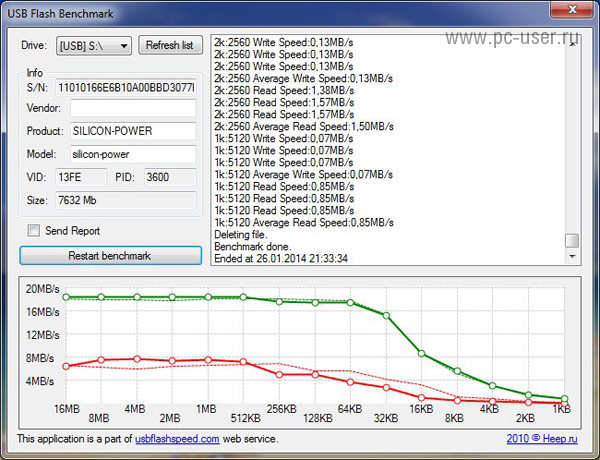
Dünne gepunktete Linie zeigt die Ergebnisse für das System NTFSfettig durchgezogene Linie - für FAT32.
Diese Daten ähneln fast denen meiner Tests. Sie können dieses Dienstprogramm verwenden, um Ihre Flash-Laufwerke zu testen und ihre tatsächliche Geschwindigkeit zu verstehen, ohne lange auf das Schreiben / Lesen großer Datenmengen warten zu müssen.
Anscheinend von Tests - Dateisystem FAT32 kann manchmal einen Vorteil in der Schreibgeschwindigkeit haben, aber beim Lesen hinterherhinken. Im Allgemeinen glaube ich, dass es sich lohnt, die oben genannten Empfehlungen einzuhalten.
Bisher bin ich nicht auf die Details der Lektion eingegangen, aber ich habe Artikel zu diesem Thema vor langer Zeit gelesen, dass es besser ist, ein Laufwerk zu kaufen und es in NTFS zu formatieren. Eine externe Festplatte wurde mit 500 GB formatiert. Das Jahr füllte es nach Bedarf und bald waren fast alle 500 GB Speicherplatz gefüllt. Und dann das System und flog! Ich konnte es nicht selbst wiederherstellen, als ich am dritten Tag über meine Festplatte ragte! Ich habe etwas Geld für zwei weitere solcher Festplatten verdient! Sie sagten, dass es mit dem FAT32-System weniger Probleme bei der Wiederherstellung geben würde! Sie rieten, keine Platten mehr zu formatieren. Wie werden solche Probleme mit dem System gelöst? Und wie waren die Meister aus dem Dienst?
Die meisten Computerbenutzer identifizieren das Formatieren von Flash-Laufwerken nur durch das Entfernen von Daten von digitalen Medien. In der Tat ist dies nicht der einzige Zweck dieser Operation.
Das Formatieren einer Flash-Karte ähnelt dem Formatieren einer Festplatte. Es stehen dieselben Formatierungsoptionen zur Verfügung. Worauf die Leute oft nicht viel achten. Die korrekte Auswahl und Einstellung dieser Parameter beim Formatieren kann jedoch den Betrieb Ihrer Flash-Karte weiter beeinträchtigen. Die Anweisungen und Informationen in diesem Artikel helfen Ihnen, das USB-Flashlaufwerk richtig zu formatieren.
Formatierung - was ist das?
Die Formatierung ist nichts anderes als der Prozess der Verarbeitung eines digitalen Speichergeräts. Das Hauptziel dieses Prozesses besteht darin, mit der Struktur des Laufwerks, seiner Rationalisierung oder vollständigen Änderung zu arbeiten. Alle digitalen Speichermedien können formatiert werden:
- Winchesters;
- USB-Flashlaufwerk;
- SD-Speicherkarte
Bevor Sie mit dem Formatierungsvorgang beginnen, sollten Sie daran denken, dass nach dieser Aktion alle auf dem Laufwerk verfügbaren Daten gelöscht werden. Verlorene Daten wiederherzustellen, ist problematisch und nicht immer möglich. Dieser Vorgang hat jedoch einige positive Aspekte: Das System kann beschädigte Teile der Struktur während der Formatierung erkennen und korrigieren.
So formatieren Sie eine Flash-Karte in Windows 7/8/10
Die Entwickler des Windows-Betriebssystems haben die Formatierungsfunktion zum Standard gemacht. Sie finden es im Explorer, wenn Sie mit der rechten Maustaste auf das Symbol-Anzeigegerät klicken. Wählen Sie im angezeigten Menü "Format".
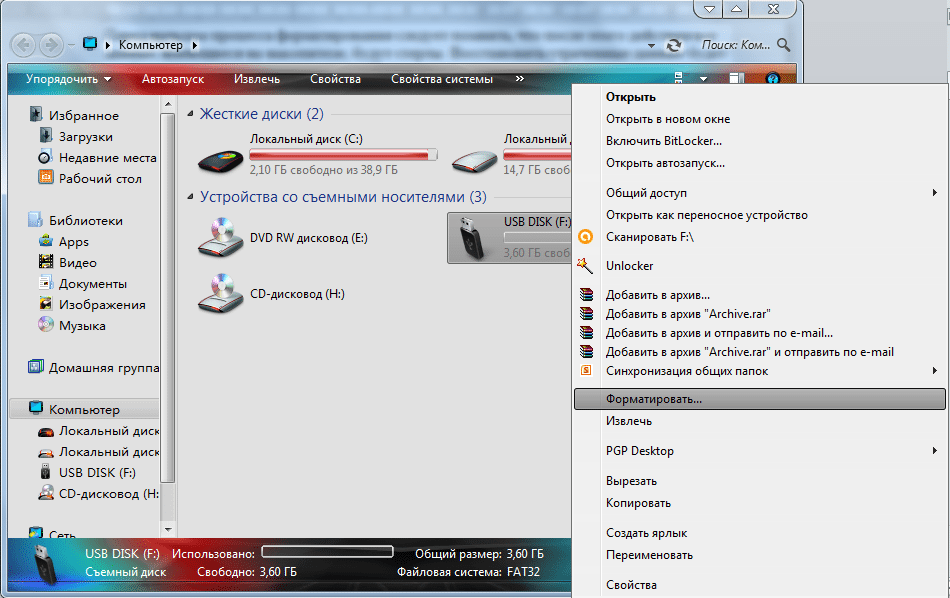
Führen Sie den Standard-Medienformatierer aus
Auf diese einfache Weise können Sie ein Standardformatierungsprogramm ausführen. Es besteht aus einem einzigen Fenster, das die Einstellungen für die Prozedur enthält. Hier können Sie den Dateisystemtyp, die Clustergröße, die Datenträgerbezeichnung und die Formatierungsmethode ändern. Um den Formatierungsvorgang zu starten, klicken Sie auf die Schaltfläche "Start". Das System fordert Sie zur Bestätigung dieser Aktion auf, woraufhin der Vorgang beginnt.
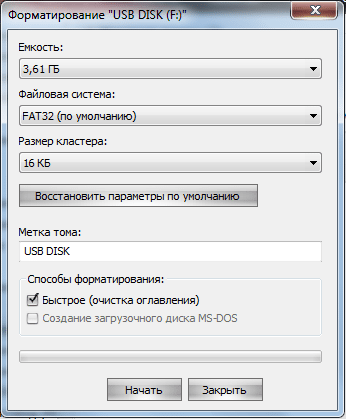
Windows-Standardformatierungstool
Für den normalen Gebrauch werden die Parameter nicht grundlegend geändert, es ist jedoch für jeden hilfreich zu wissen, wofür die einzelnen Parameter verantwortlich sind:
- Der Parameter „Dateisystem“ ist dafür verantwortlich, wie die Speicherung von Informationen organisiert wird. Es gibt verschiedene Arten von Dateisystemen: NTFS, FAT, FAT32, exFAT. Diese Dateisysteme werden von Microsoft erstellt und in Windows aktiv verwendet.
- Der Parameter "Clustergröße" gibt die minimale Speichermenge an, die zum Speichern einer Datei zugewiesen werden kann. Standardmäßig ist NTFS 4 kB für FAT - 64 kb für FAT32 - 16 kb für exFAT - 32.
- Der Parameter „Volume Label“ ist der Name des Speichermediums, das auf Computern angezeigt wird.
In welchem Format formatiert man den USB-Stick für Android richtig
Wie oben beschrieben, gibt es im Windows-Betriebssystem beim Formatieren 4 Optionen für Dateisystemformate: NTFS, FAT, FAT32 und exFAT. Welches Format eignet sich am besten zum Speichern von Informationen auf Flash-Laufwerken? Berücksichtigen Sie zur Beantwortung dieser Frage die Vor- und Nachteile jedes Formats.
FAT32 oder NTFS? Immer noch NTFS.

Welches Dateisystem ist besser: FAT32 oder NTFS?
Das fat32-Dateisystem wird meistens auf Geräten mit wenig Arbeitsspeicher und ntfs auf Datenträgern mit großem Datenträger verwendet. Das macht Sinn.
- Dateien, die größer als 4 GB sind, können im NTFS-Format auf Speicherkarten geschrieben werden, während das Schreiben auf USB-Flashlaufwerke im Fat32-Format nicht möglich ist.
- Das fat32-System ist im Allgemeinen schneller als NTFS, ist jedoch bei der Arbeit mit großen Dateien nicht so effektiv.
- Das NTFS-Format fordert RAM, und im Gegensatz dazu stellt fat32 keine Anforderungen an die Größe des Arbeitsspeichers.
- Fat32 ist mit allen Betriebssystemen kompatibel und NTFS bietet Stabilität und Zuverlässigkeit.
Aufgrund der Unterschiede eignet sich fat32 am besten für Speichermedien mit einem kleineren Volumen. In diesem Fall müssen keine Dateien mit mehr als 4 GB verwendet werden. Deshalb sind Flash-Laufwerke für Android am besten im Fat32-Format formatiert. Und für Winchesters und USB-Laufwerke ist es vorzuziehen, das NTFS-Dateisystem zu verwenden, da es mehr Vorteile bietet und seine Nachteile unter den Bedingungen der Modernität ausgeglichen sind.
Welche maximale Clustergröße kann in fat32 für die Installation von Windows 7, 8, 10 gewählt werden?
Der Festplattenspeicher ist in Cluster unterteilt, die der Mindestspeichergröße entsprechen, die zum Speichern der Datei zugewiesen werden kann. Jeder Cluster ist durch ein ausgelastetes System gekennzeichnet, auch wenn er nicht vollständig mit Informationen gefüllt ist.
Aus diesem Grund verschwendet ein Dateisystem mit einer großen Clustergröße Speicherplatz. Andererseits ist das System umso langsamer, je kleiner der Cluster ist. Immerhin werden die Dateien in viele kleine Teile aufgeteilt. Basierend auf dem Vorstehenden ist die beste Installation von Windows die Verwendung eines Clusters von 4 KB oder weniger.
Das exfat-Dateisystem - was es ist und was es bietet

Das exFAT-Dateisystem ist eine Microsoft-Entwicklung, die die besten Eigenschaften von NTFS und FAT32 kombiniert
Das Dateisystemformat exFAT wird auch von Microsoft entwickelt. Es ist hauptsächlich für die Verwendung auf Wechselmedien vorgesehen. Dieses Dateisystem verfügt über einige Funktionen, die es von älteren Formaten unterscheiden.
- Die maximal mögliche Clustergröße beträgt 32 MB.
- Die maximal zulässige Dateigröße beträgt 16 Exabyte.
- Die Anzahl der Dateien und Ordner ist unbegrenzt.
- Effizientere Raumnutzung;
- Keine Protokollierung
Dieses Dateisystem kombiniert die Funktionen zweier Formate: NTFS (Arbeiten mit großen Dateien) und FAT32 (Geschwindigkeit).
Ein Problem mit ExFAT ist die Kompatibilität. Ohne zusätzliche Software wird es nur in Windows 7 und neueren Betriebssystemen unterstützt. In früheren Versionen kann dieses Dateisystem nach der Installation von Updates verwendet werden. Das Dateisystem funktioniert jedoch nicht in allen Fällen vollständig. Bei den Geräten, die mit diesem FS arbeiten können, ist alles viel schlimmer. Die Hersteller lehnen die Bezahlung dieses Formats ab. Aus diesem Grund ist es zu früh, um über das Ersetzen der alten Typen durch das neue exFAT-Dateisystem zu sprechen.
Das Dateisystem ist die Basis, auf der Basis von Daten, die auf dem Computer ausgeführt werden, Manipulationen vorgenommen werden, angefangen mit dem Laden des Betriebssystems bis hin zum Lesen von Textdokumenten in einem Notebook. Die Ära des ersten Windows stellte nicht das Problem der Wahl eines Dateisystems dar, da es in einer einzigen Version dargestellt wurde - FAT16.
Mit dem Aufkommen von Windows 95 erschien eine Alternative zum bestehenden Dateisystem in Form von fat32, die jedoch nicht problematisch wurde, da die verbesserte Version offensichtlich besser war als die vorherige.
Das Aufkommen von Windows XP hat jedoch die Benutzer in der Frage der Wahl zwischen vorhandenen Dateisystemen verwirrt. Die eigentliche Frage war, was ist besser Fat32 oder NTFS? Jetzt und versuche es herauszufinden.
Was ist ein Dateisystem?
Das Dateisystem verwaltet die Prozesse zum Speichern und Zugreifen auf Dateien auf einem Computer. Das Hauptkonzept in diesem System wird als Cluster bezeichnet - die Definition der Mindestgröße von Daten auf der Festplatte.
Wenn also die Gewichtung der Datei 1 Byte beträgt und die Clustergröße auf der Festplatte 8 KB beträgt, nimmt die Datei auf der Festplatte einen Cluster in Anspruch. Wenn das Gewicht der Datei 8,1 KB beträgt, belegt die Größe der Festplatte bereits zwei Cluster, d. H. 16 KB. Stellen Sie sich nun vor, wie viele Dateien sich auf Ihrer Festplatte befinden können, und Sie werden verstehen, wie groß der Wert des Clusters und des gesamten Dateisystems beim Speichern von Informationen ist. Insbesondere in diesem Fall ist zu beachten, dass die Clustergröße vom Typ des Dateisystems abhängt.
Außerdem ist der Moment wichtig, in dem das System den freien Bereich der Festplatte ausfüllt. Ein Algorithmus von schlechter Qualität kann dazu führen, dass eine Datenfragmentierung auftritt, d. H., Der Abstand zwischen Teilen einer einzelnen Datei, die auf der Festplatte gespeichert sind, ist ziemlich groß.
FAT32 und seine Funktionen
Was ist also fat32 und was sind seine Hauptmerkmale? Theoretisch hat die Plattengröße dieses Systems eine Grenze von 8 TB. Die Praxis zeigt jedoch, dass die Verwaltungstools, die in den gängigsten Betriebssystemen Windows 2000 und Windows XP integriert sind, keine Partitionen mit mehr als 32 GB erstellen können. In den meisten Fällen ist dies jedoch mehr als ausreichend. Die maximale Dateigröße in fat32 beträgt nicht mehr als 4 GB.
Und jetzt wenden wir uns den Tatsachen zu, die nicht ganz angenehm sind. Ein wichtiges Merkmal des Dateisystems ist unter anderem seine Stabilität, die Widerstandsfähigkeit gegen alle Arten von Fehlern. Fat32 ist nichts Besonderes. Der häufigste Fehler in diesem Bereich ist eine fehlerhafte Datenaufzeichnung, die über den freien Speicherplatz spricht. In fat16 wurde dieser Parameter berechnet und in fat32 wird er einfach im Bootbereich aufgezeichnet. Wenn wir in diesem Fall eine Datei kopieren, löschen oder verschieben, kann unser Betriebssystem keine Datensätze aktualisieren, die Informationen zum freien Speicherplatz auf der Festplatte enthalten. Dieser Fehler wird nur durch Verwendung eines speziellen Programms behoben, das eine vollständige Überprüfung der Festplatte durchführt.
NTFS und seine Funktionen
Wenn Sie zwischen den Parametern für die Größe der Festplatte zwischen fat32 und ntfs wählen, gewinnt der letztere in diesem Absatz offensichtlich, da diese Einschränkungen nicht gelten. Die Stabilität dieses Dateisystems ist ebenfalls etwas höher, es kann sogar erhebliche Schäden an der Oberfläche der Festplatte überstehen.
Die Verzeichnisorganisation in diesem System wird durch eine bestimmte Datei dargestellt, die eine Reihe von Links zu anderen Dateien und Verzeichnissystemen enthält. Ein solches System reduziert die Zeit, die zum Suchen der erforderlichen Datei benötigt wird, um ein Vielfaches. Bei dieser Option ist die Wahl zwischen NTFS oder FAT32 offensichtlich.
NTFS komprimiert die Daten auf Dateisystemebene, wodurch alle Workflows schneller organisiert werden können. Die Kompressionsmechanismen sind flexibel, sodass Sie die Hälfte der Datei packen können und die verbleibende Komponente überhaupt nicht komprimiert wird.
Die Vorteile dieses Systems im Vergleich zu fat32 sind gewichtig, aber in den meisten Fällen sind die Fähigkeiten des letzteren für Benutzer mehr als ausreichend.
So formatieren Sie ein USB-Flashlaufwerk in NTFS oder Fat32
Eine visuellere Darstellung der Fähigkeiten von Dateisystemen finden Sie am Beispiel der Formatierung eines Flash-Laufwerks. Die Frage nach der Wahl, welche in diesem Fall besser ist - das Formatieren eines Flash-Laufwerks in NTFS oder Fat32 stellt kein bedeutendes Problem dar, da die Antwort darauf einfach und offensichtlich ist. Wenn Sie also auf diese Mediendateien mit mehr als 4 GB schreiben möchten, ist das Formatieren des Flash-Laufwerks in NTFS sinnvoller. Wenn das Volumen der aufgezeichneten Dateien geringer als der angegebene Parameter ist, können Sie fat32 frei wählen. Wir berücksichtigen, dass für fat32 die maximale Dateigröße (maximale Dateigröße) = 4 GB gilt.
Beim Formatieren eines Flash-Laufwerks muss ein Dateisystem erstellt werden, das den Zugriff auf Informationen, Speichermedien und das Organisieren von Daten organisiert. Nachdem Sie das Medium formatiert haben, wird alles, was darauf gespeichert ist, gelöscht. Bei Bedarf kann eine bestimmte Datenmenge mit speziellen Programmen wiederhergestellt werden. Diese Möglichkeit ist jedoch nicht immer möglich.
Es wird allgemein angenommen, dass das Formatieren eines Flash-Laufwerks einfach eine Möglichkeit ist, um die darin enthaltenen Daten zu reinigen. Ein solcher Vergleich ist jedoch nicht völlig legitim, da das Löschen von Informationen im Formatierungsprozess nur eine Folge des grundlegenden Prozesses ist, dh der Schaffung der grundlegenden Struktur des Zugriffs auf Informationen.
Schrittweise Anweisungen zum Formatieren eines Flash-Laufwerks
Das Formatieren eines Flash-Laufwerks kann aus verschiedenen Gründen erforderlich sein:
- bereinigen nicht benötigter Dateien;
- fehler in Arbeitsprozessen neutralisieren;
- das Vorhandensein schädlicher Komponenten neutralisieren;
- dateisystem ändern.
Wie formatiere ich ein Flash-Laufwerk in NTFS oder FAT32? Die Veranstaltung ist nicht besonders schwierig, weshalb diese Methode sehr verbreitet ist. Hier finden Sie eine Schritt-für-Schritt-Anleitung zum Ausführen des Prozesses:
- legen Sie das Medium in den Computer ein.
- finde es im Ordner "Computer";
- klicken Sie mit der rechten Maustaste auf die Bezeichnung.
- wählen Sie in der angezeigten Liste "Format" aus.
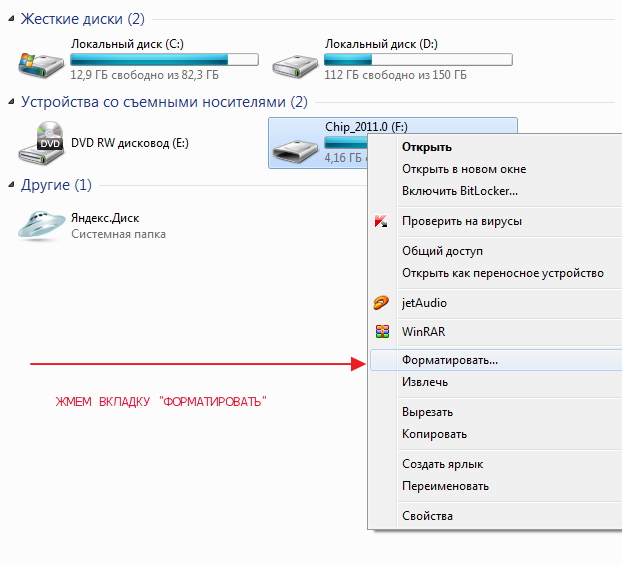
- wählen Sie im angezeigten Fenster den Typ des Dateisystems aus, mit dem Sie das Medium formatieren möchten (wir haben oben über die Auswahlparameter gesprochen).
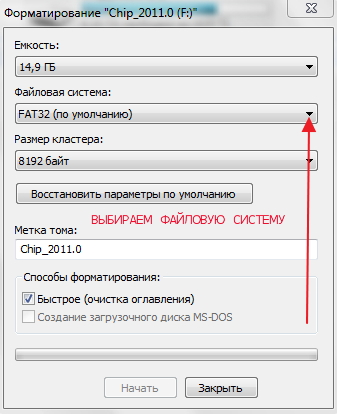
- der Punkt „Clustergröße“ wird nicht geändert.
- geben Sie den Namen des Spediteurs in das Element „Datenträgerbezeichnung“ ein.
- um den Prozess zu aktivieren, klicken Sie auf "Start".
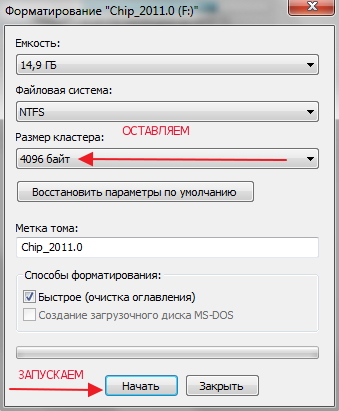
- klicken Sie nach Abschluss des Vorgangs auf "OK".
Jetzt wissen Sie, wie Sie ein Flash-Laufwerk in NTFS und FAT32 formatieren, und die Tatsache, dass dieser Vorgang keine besonderen Schwierigkeiten darstellt, ist offensichtlich.